# 予約設定
- 予約管理から「予約設定」をクリック。
- 予約グループを選択してください。例)マッサージ
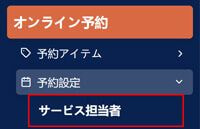
予約グループを選択すると、予約カレンダーが表示されます。
カレンダーの表示/非表示を変更するには、右上の 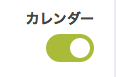 。をクリックしてください。
。をクリックしてください。
- 追加
 をクリックしてください。予約グループはすでに選択してありますが、必要に応じて変更してください。
をクリックしてください。予約グループはすでに選択してありますが、必要に応じて変更してください。 - 新しく追加
 をクリックしてください。
をクリックしてください。 - 詳細を入力してください。
一般
- 予約設定のタイトルを入力してください。例)マッサージ
- 予約アイテムのページから、予約可能アイテム数を設定します。例えば、マッサージ予約の予約枠やホテルのお部屋数など、同時に予約できるアイテムの数を入力してください。例)10
- 予約アイテムを選択してください。対象の予約アイテムのボックスにチェックを入れて、OKをクリックしてください。
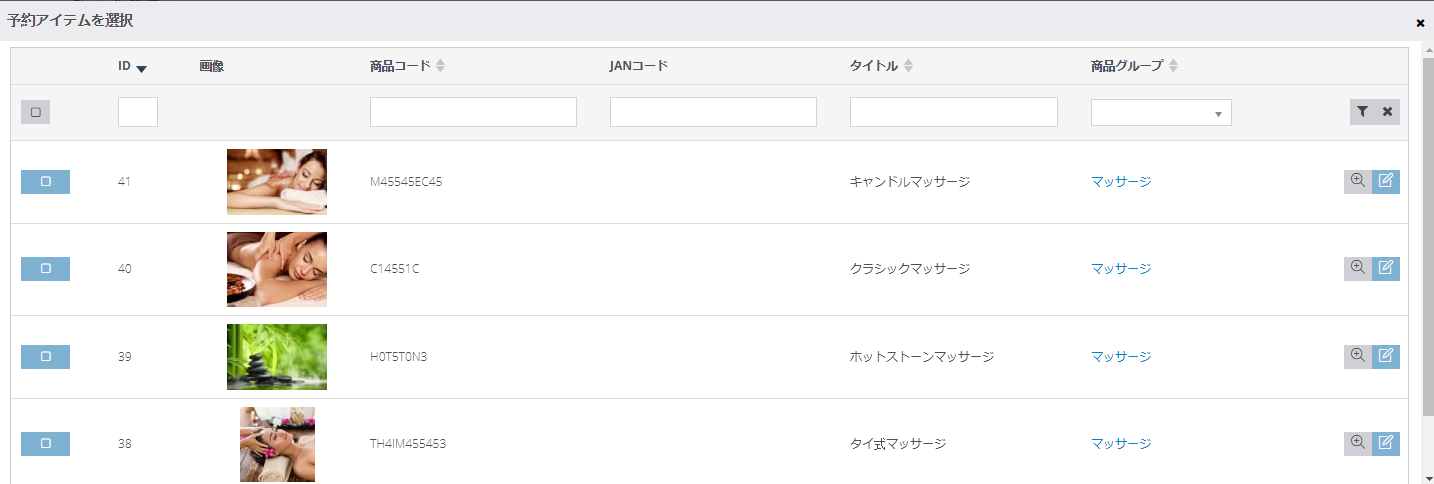
複数の予約アイテムを追加するには、 をクリックしてください。
をクリックしてください。
- 予約アイテムの優先順位を設定してください。
注: 優先順位は数値が大きくなるほど高く設定されます。
予約設定
- 開始日/終了日では、追加する予約設定の開始日を終了日を設定します。日付を設定したら、ステータスをアクティブ(または必要に応じて休止中)に設定してください。予約受付可の場合は、アクティブにしておきましょう。
- 予約タイプが特定の時間枠の場合は、選択した時間帯での予約可能数を入力し、開始時間と終了時間を設定してください。時間帯を追加するには、新しい時間帯の追加
 をクリックしてください。
をクリックしてください。 - 曜日の指定では、予約を受け付ける曜日にはチェックを入れてください。例)宿泊予約の場合など、すべての曜日にチェックを入れると毎日予約受付が可能となります。
- すべて入力したら、送信
 をクリックして内容を保存してください。
をクリックして内容を保存してください。
予約設定を行うと、サイトから予約受付が可能になります。
Copyright © 2024 DG1 Group Holdings Inc - All Rights Reserved -
Terms of use -
Privacy Policy -
v0.5.78